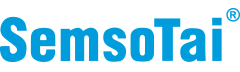小鑫最近在网上发现,现在的移动硬盘出现的身影越来越多了。小鑫在网上冲浪的时候看了一圈,发现500g的移动固态硬盘比市场的SSD的价格溢价了20~30%。小鑫盘算了一下,还不如自己来做个移动硬盘。下面,小鑫就找了一个自家的SSD,再找个好看一点的移动硬盘盒,组一个物美价廉的移动硬盘。

首先是先亮相的就是小鑫家的SATA SSD——L100 480G。作为一款性价比很高的SSD产品,L100 480G装在电脑上作为系统盘,存储盘,都是一个很不错的选择。而今天,他就有一个新的使命了,就是作为移动硬盘的内核。

移动硬盘壳今天小鑫找了朋友的一个坏了机械硬盘的硬盘壳,虽然生产该产品的企业已经不存在了,但是看在颜值的份上,小鑫还是选择了它。



首先,先把螺丝拧上,再把驱动板插上,四颗螺丝套上胶圈,然后慢慢将SSD按入硬盘槽内。


盖上硬盘盖子,一个漂亮的移动硬盘就诞生了。
装之后我们首先要测试一下性能如何,这里说明一下,因为移动硬盘的数据传输多少有点损耗,在机械硬盘时代,USB2.0和USB3.0的传输速度还没有什么区别。但是,今天的SSD的速度多已经基本达到6G/s,所以最好就选择USB3.0接口。


通过AS SSD的1G和10G的跑分,我们看到基本传输数据读取写入都维持在280~300MB/s,这其中一部分可能是USB数据口的损耗,不过作为移动硬盘,这个传输速度也算是合格了。而且在总体分数方面,900多分的就是在SATA SSD里面也算不错了。


再测试从小鑫电脑里面拷入和拷出的一个十几G的音乐压缩包,可以看到峰值状态都有那么多280~300MB/s。和跑分的数据基本一致。在日常的生活中,拷贝办公文件,拷贝电影啥的都是一两分钟的事,就是拷贝大的工程文件,也比以前的机械式的移动硬盘快上十倍以上。
说到这里,小鑫还要提出一个新的挑战。就是给这个移动硬盘装上windows系统。虽然说外挂的系统没有装在电脑里面的快速稳定。但是在外出办公的时候,windows to go可以使用自己配置好的熟悉环境,不需要自己携带笔记本。这就是windows to go的优势所在。

首先,调出控制windows系统中控制面板中自带的windows to go的创建功能。

选择我们刚刚自制的移动硬盘,点下一步。

然后在选择win10镜像,安装windows to go只能选择企业版,所以在下载镜像的时候,记得下载带有企业版的镜像文件。

接下来只要一步一步往下走就行了。

等创建完成后,选择保存并关闭就算完成windows to go的创建了。

插上小鑫陈年的老古董笔记Air上,小鑫偶尔还带着出去溜达,但是日常习惯了用windows系统办公,偶尔在外边写个稿子,用MacOS还是有点不太方便,所以小编觉得还是用外挂windows系统可以方便地协调工作。这也是用mac系统的人群的一种福音吧。


插上移动硬盘后,按一下开机后马上按住option键,直到出现引导界面,选择第二个windows即可进入windows系统,第一次需要稍微设置一下。

等到出现这个win10界面,就算是windows to go创建成功了。关于mac系统的驱动和软件的安装都是因人而异的,这里小鑫就不再展开了。
说了这么多,本期的小鑫课堂到这里也差不多了,关于DIY,每个玩家都有自己的想法。只要最终结果是符合自己的期望,过程还是很好玩的。下一期小鑫在和大家聊其他话题。